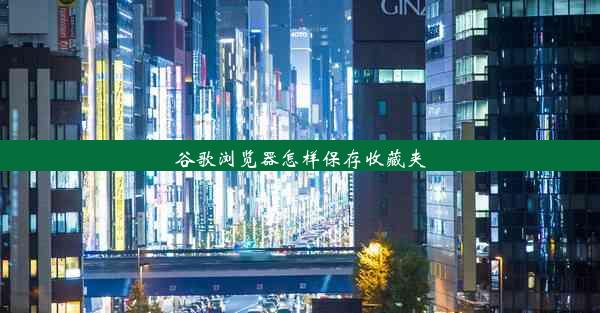谷歌浏览器怎么下载音频—chrome谷歌浏览器下载任意网页上的音频
 谷歌浏览器电脑版
谷歌浏览器电脑版
硬件:Windows系统 版本:11.1.1.22 大小:9.75MB 语言:简体中文 评分: 发布:2020-02-05 更新:2024-11-08 厂商:谷歌信息技术(中国)有限公司
 谷歌浏览器安卓版
谷歌浏览器安卓版
硬件:安卓系统 版本:122.0.3.464 大小:187.94MB 厂商:Google Inc. 发布:2022-03-29 更新:2024-10-30
 谷歌浏览器苹果版
谷歌浏览器苹果版
硬件:苹果系统 版本:130.0.6723.37 大小:207.1 MB 厂商:Google LLC 发布:2020-04-03 更新:2024-06-12
跳转至官网

随着互联网的快速发展,我们可以在网页上听到各种音频内容。有时候,我们可能会想要将这些音频下载到本地进行离线播放。本文将详细介绍如何在Chrome谷歌浏览器中下载任意网页上的音频。
一:准备工作
在开始下载音频之前,请确保您的电脑已经安装了Chrome浏览器。如果没有,请访问Chrome官网下载并安装最新版本的Chrome浏览器。
二:查找音频文件
打开您想要下载音频的网页,使用鼠标右键点击音频播放区域,选择检查(或Inspect)选项。这将打开Chrome的开发者工具。
三:定位音频源
在开发者工具中,您会看到一个DOM元素列表。在Elements标签页中,找到音频元素(通常带有audio标签),并点击它。在右侧的Properties面板中,查找src属性,它包含了音频文件的URL。
四:复制音频URL
选中src属性值,使用鼠标右键点击并选择复制(或使用快捷键Ctrl+C)。现在,您已经复制了音频文件的URL。
五:使用下载管理器下载音频
打开一个新的Chrome标签页,粘贴复制的音频URL到地址栏中,然后按下回车键。Chrome会尝试播放音频。在播放器界面,您会看到一个下载按钮,点击它即可开始下载音频文件。
六:使用第三方扩展下载音频
如果您不想每次都手动复制URL,可以使用Chrome的扩展程序来简化下载过程。在Chrome网上应用店搜索音频下载器或下载音频,选择一个评价较高的扩展程序并安装。
七:使用扩展程序下载音频
安装扩展程序后,它通常会出现在Chrome浏览器的工具栏中。当您在网页上找到音频时,只需点击扩展程序的图标,它就会自动识别音频文件并开始下载。
八:总结
通过以上方法,您可以在Chrome谷歌浏览器中轻松下载任意网页上的音频。无论是音乐、播客还是其他类型的音频内容,这些方法都能帮助您将其保存到本地,方便随时播放。